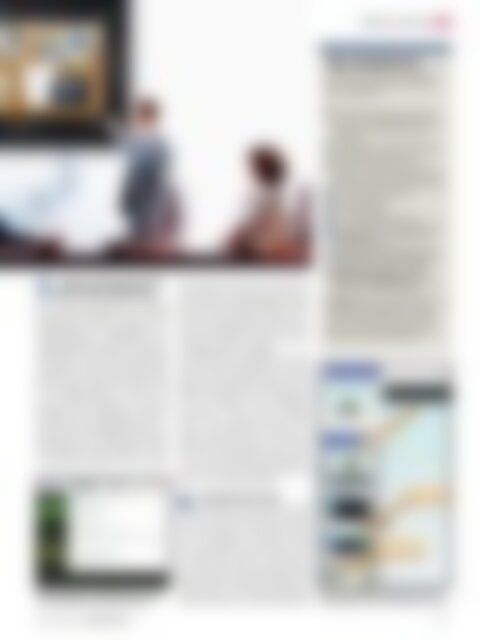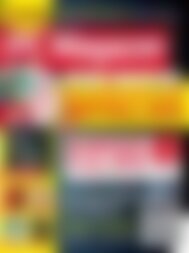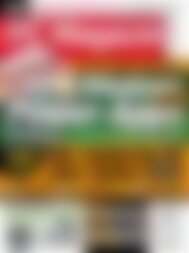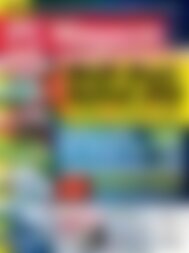PC Magazin Classic XXL Windows Desinfector (Vorschau)
Sie wollen auch ein ePaper? Erhöhen Sie die Reichweite Ihrer Titel.
YUMPU macht aus Druck-PDFs automatisch weboptimierte ePaper, die Google liebt.
personal computing<br />
3.<br />
Zoomen und Kamerafahrten für<br />
mehr Struktur und Übersicht<br />
Das, was Prezi von Powerpoint unterscheidet,<br />
sind die Kamerafahrten. Um ein Thema<br />
übersichtlich darzustellen, eignet sich die<br />
Vogelperspektive als Ausgangspunkt, um<br />
Zusammenhänge zu verdeutlichen. Aus der<br />
Vogelperspektive zoomen Sie in die Präsentation<br />
hinein, um die Details zu beleuchten.<br />
Sie hangeln sich also von den großen Oberpunkten<br />
zu den Unterpunkten und Details,<br />
die Sie erläutern wollen. Um wieder zurück<br />
in die Vogelperspektive zu zoomen und<br />
Ihre ganze Prezi überblicken zu können,<br />
bewegen Sie den Mauszeiger einfach an<br />
die rechte Seite des Whiteboards. Sofort erscheint<br />
dort eine Schaltfläche mit Plus- und<br />
Minus-Zeichen und ein Häuschen-Symbol.<br />
Das funktioniert sowohl im Editier- als auch<br />
im Präsentations-Modus. Über die Zoom-<br />
Vertonen Sie Ihre Prezi-Präsentation oder schmücken<br />
sie mit Bildern und Youtube-Videos aus.<br />
tasten können Sie tiefer in die Details gehen.<br />
Klicken Sie auf den Home-Button, zoomen<br />
Sie aus der Leinwand heraus und haben<br />
wieder die komplette Übersicht. Wenn<br />
Sie dies auch beim Öffnen einer neuen Prezi<br />
tun, ist sichergestellt, dass Sie die neuen<br />
Inhalte nicht allzu weit entfernt von schon<br />
vorhandenen Inhalten einfügen.<br />
Die Kamerafahrten bestimmen Sie über<br />
Rahmen. Dazu wird jedes Bild- und Textelement<br />
in einem Rahmen platziert und festgelegt,<br />
wie es angezoomt werden soll. Die<br />
einzelnen Objekte auf Ihrem Whiteboard,<br />
in die Sie während Ihrer Präsentation<br />
hineinzoomen wollen, sollten übrigens<br />
nicht zu weit auseinander liegen, sonst<br />
wirkt die Kamerafahrt beim Zoomen zu<br />
hektisch. Wenn Sie nicht so recht wissen,<br />
wie die Prezi-Zooomeffekte wirken, schauen<br />
Sie sich doch andere Prezi-Präsentationen<br />
an. Unter dem Menüpunkt Erkunden<br />
finden Sie jede Menge Inspiration.<br />
4.<br />
Pfad statt Folie für Folie<br />
Prezi hilft Ihnen, Ihre Story anhand<br />
eines roten Fadens anschaulich zu erzählen.<br />
Dazu müssen Sie die einzelnen Punkte<br />
Ihrer Präsentation miteinander verbinden.<br />
Das geschieht bei Prezi über Pfade.<br />
Um einen Pfad zu erstellen, klicken Sie in<br />
der linken Seitenleiste auf das Stiftsymbol<br />
und danach in der Reihenfolge auf die<br />
Objekte, die Sie präsentieren möchten. Die<br />
<strong>Vorschau</strong>bilder der Kameraeinstellungen<br />
erscheinen sodann in der Seitenleiste links.<br />
Tipp: Tastaturkürzel<br />
Prezi bietet eine Reihe von Abkürzungen,<br />
um Präsentationen mit leichter<br />
Hand zu gestalten.<br />
■ F – Rahmen zeichnen; erneut drücken,<br />
um den Rahmenstil zu ändern<br />
(Klammer, Kreis, Rechteck oder<br />
versteckt)<br />
■ L – Eine Datei auf Ihre Arbeitsfläche<br />
laden (Bild, pdf, Video, swf)<br />
■ S – Eine Form zeichnen; erneut<br />
drücken, um den Formtyp zu ändern<br />
(Pfeil, Linie, Rechteck, Kreis, Dreieck)<br />
■ P – Zum Pfadmodus gehen<br />
■ 1 – Hineinzoomen<br />
■ 2 – Herauszoomen<br />
■ 3 – Im Uhrzeigersinn drehen<br />
■ 4 – Gegen den Uhrzeigersinn drehen<br />
■ Entf, Rücktaste – Ausgewählte(s)<br />
Objekt(e) entfernen<br />
■ Links, Rechts, Auf, Ab (Pfeiltasten)–<br />
Auswahl um 1 Pixel verschieben<br />
■ SHIFT (Umschalttaste) + Links,<br />
Rechts, Auf, Ab (Pfeiltasten) – Auswahl<br />
um 10 Pixel verschieben<br />
Achtung: Die Tastaturkürzel sind in der<br />
Voreinstellung abgeschaltet. Klicken<br />
Sie oben rechts auf das Icon mit den<br />
Zeilen. Im Drop-down-Menü können<br />
Sie die Tastaturkürzel aktiveren.<br />
Über Pfade legen Sie die Abfolge der Inhalte fest<br />
um wirkungsvoll durch die Präsentation zu surfen.<br />
www.pc-magazin.de <strong>PC</strong> <strong>Magazin</strong> 6/2014<br />
55